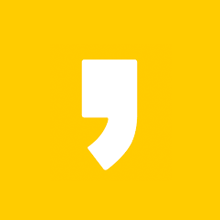유튜브 동영상을 다운로드 받고 싶을때가 있습니다.
유튜브는 개인이 운영하고 있기 때문에 종종 마음을 접고 유튜브 영상을 모두 비공개처리 하는 경우도 있고, 정책위반 등으로 인해 영상이 삭제되어 버리는 경우가 있기 때문에 꼭 이건 두고두고 개인 소장으로 보고 싶다라고 생각이 드는 경우에 영상을 저장해놓고 싶을 수가 있습니다.
공식적인 방법으로는 유튜브 프리미엄을 가입하여 오프라인 동영상 저장을 하는 방법이 있지만, 단순하게 영상을 저장해놓고 싶어할때 굳이 프리미엄 사용료(월 9000원가량)를 내면서 다운로드를 할 필요는 없습니다.
또한 프리미엄의 경우 월정액을 해지하게 되면 오프라인 재생이 불가능해진다는 단점을 가지고 있습니다. 그래서 오늘은 정말로 유튜브 영상을 다운로드하여 컴퓨터에 소장할 수 있게 해주는 4k video downloader 다운로드 및 사용법을 상세하게 알아보도록 하겠습니다.

공식 홈페이지로 이동합니다.

Product 밑에 있는 4k video downloader라는 메뉴를 선택해서 들어갑니다.

그다음 Get 4K Video Downloader라는 버튼을 눌러서 다운로드를 받아 줍니다.

다운로드가 완료되면 파일을 실행해 줍니다.

Next를 눌러 설치를 완료해줍니다.

설치가 완료되었다면

바로 Launch하겠다는 체크박스를 체크한후에 Finish를 눌러 바로 프로그램을 실행해보도록 하겠습니다.

4k video downloader 프로그램이 실행이되면 이런 기본 화면이 떠있습니다.
윈도우라면 아래와 같은 아이콘을 찾아서 활성화 해주세요.

기본적인 사용법은 유튜브 링크주소를 복사해서 넣어주면 된다는 것입니다.
예시를 들어서 설명드리겠습니다.

크롬브라우저를 기준으로 유튜브에 들어가보시면 이런식으로 썸네일과 제목 형식으로 유튜브 영상이 나오게 됩니다.
이때 영상을 들어가시기 전에, 우클릭 => 링크주소복사를 하시면 그게 곧 유튜브 재생 URL이 됩니다.

이런식으로 말이죠.
링크 주소를 복사해주세요.
아니면 영상을 재생중이시라면
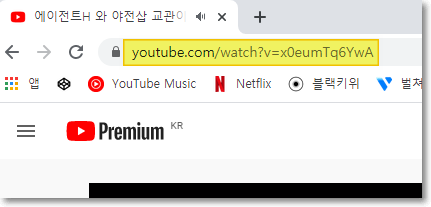
상단에 이 주소를 복사해주세요.
Ctrl+C 찰칵.
그리고 아까의 그 4k video downloader 프로그램 화면으로 돌아옵니다.

이 링크 복사라는 버튼을 클릭해주세요.
자세히보시면 이미 유튜브 링크를 복사해두었기 때문에, 빨간색 유튜브 아이콘이 떠있는것을 확인하실 수 있습니다.
만약 이 아이콘이 없다면, 복사가 제대로 되지 않은 것이에요.
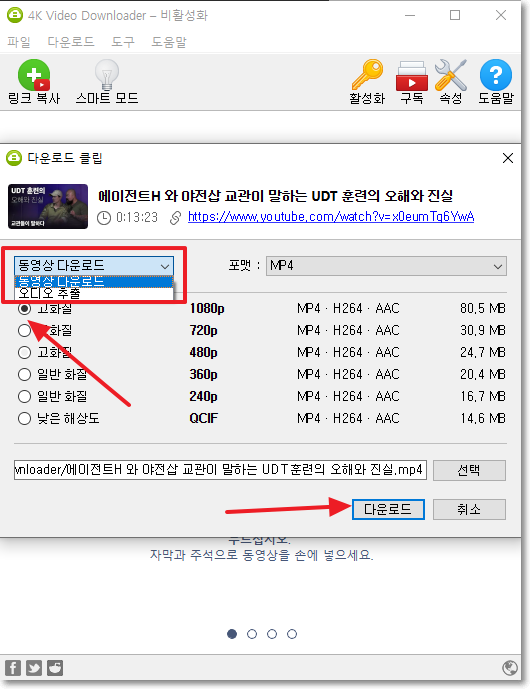
동영상 다운로드라는 셀렉트 박스를 선택해주시구요.
화질은 가장 좋은 1080p 화질로 선택해주시고.
다운로드 버튼을 눌러줍니다.
참고로 오디오추출도 가능한 부분입니다. 유튜브 음원추출의 경우엔 오디오추출을 눌러주시면 가능하겠네요.

다운로드 버튼을 누르시면 이런식으로 진행중 그래프가 올라갑니다.

다운로드가 완료되시면, 목록에 내가 받은 영상에 마우스우클릭 또는 우측에 ...표시를 클릭하시면 저런 메뉴가 나오게 되는데요.
저장한 위치는 기본 폴더위치에 저장이 됩니다.
폴더에서 보기를 보시면 바로 파일을 다운로드 받은 폴더에 접근하실 수 있습니다.

이런식으로 바로 동영상 파일로 저장이 된것을 확인하실 수 있습니다.
이상으로 4k video downloader를 사용하여 유튜브 동영상 다운로드를 하는 방법에 대해서 알아보았습니다.
즐거운 하루 되세요 ^_^